音楽ストリーミングの世界においてもトップクラスのAmazon Musicは、「Unlimited」や「Prime」などのプランを通じて、ジャンルや年代を問わず、数百万曲をジャンル問わず楽しめる人気の音楽ストリーミングサービスです。しかし、これらの楽曲は基本的にAmazon Musicアプリ内での再生に限定され、ダウンロードした楽曲もアプリ外では聴けません。さらに、無料体験期間が終了するとダウンロード済みの楽曲にもアクセスできなくなるという制限があります。
そこで本記事では、こうした制約を回避し、パソコンとスマホ向けに、Amazon Musicの楽曲をMP3形式に変換して、ダウンロードするためのフリソフトと方法をご紹介します。MP3にすることで、iPhoneやMP3プレイヤー、カーナビ、PCなど様々な端末でオフライン再生が可能になります。自由に音楽を楽しみたい方は必見です。
方法1:専門Amazon Music MP3変換フリーソフトを使って曲を変換する
専門的な「MuConvert Amazon Music変換」は、Amazon Musicの楽曲を無損失でオリジナル品質を維持したまま、MP3、M4A、WAV、FLACなどよく使われる音声形式に変換できる、トップクラスのAmazon Music MP3変換フリーソフトだと言えます。このソフトを使って、Amazon Music UnlimitedやPrime Musicなどのプランに関わらず、アマゾンミュージックの楽曲やポッドキャストを自由にMP3に変換してダウンロードできます。さらに、Amazon Music Unlimitedなどを解約しても、変換した音楽は制限が解除されますので、引き続き楽しめます!
ちなみに、これでダウンロードした曲のタグ情報もそのまま保持してくれるので、曲が混同される心配はありません。また、Amazon Musicウェブプレーヤーを内蔵されているため、Amazon Musicアプリを別途インストールする必要はなく、変換済みの楽曲をそのまま再生できます。では、変換ソフトの使い方に興味があれば、今すぐ「MuConvert Amazon Music変換」を試用して、Amazon Musicの楽曲を自由自在に利用・保存・管理しましょう。
「MuConvert Amazon Music変換」の優れるメリット:
- 全プラン対応Amazon Music HD、Unlimited、Prime、Freeなど、すべてのAmazon Musicプランに対応しています。どのプランを利用していても簡単に曲をダウンロードできます。
- 多種多様なフォーマットアマゾンミュージックをMP3、M4A、WAV、FLACなど、一般的な音楽フォーマットに変換できます。
- 音質維持変換プロセスにおいて、オリジナルの音質を損なわずに、無劣化の音質でAmazon Musicの曲をダウンロードできます。
- 超高速変換Amazon Music公式アプリでのダウンロード速度より、最大35倍速で一括変換が可能で、膨大な楽曲ライブラリを迅速かつ効率的に変換できます。
- ID3情報の保持曲名、アーティスト、アルバム情報などのID3タグは、変換後もすべて元通りに保持されます(WAVフォーマットを除く)。
- 内蔵のAmazon Musicウェブプレーヤー公式アプリをインストールせずに、内蔵されたAmazon Musicウェブプレーヤーを使用できます。
- DRM制限解除
変換した曲の制限が取り除かれて、普通のMP3ファイルとしてデバイスに転送して再生できるだけでなく、解約後でも無制限で聴けます。Amazon Musicの曲をCDに焼く場合には役に立ちます。
Amazon MusicをMP3にダウンロード、変換する方法🔥
ここでは、「MuConvert Amazon Music変換」を使って、簡単かつ効率的にAmazonMusicの楽曲をMP3にダウンロード・変換する方法を紹介します。
システム要件はWindows 7以降の64bit版、またはMac OS X 10.14以上が必要です。
ステップ1、「MuConvert Amazon Music変換」をダウンロードして実行します
まずは、お持ちのパソコンに「MuConvert Amazon Music変換」をダウンロードしてインストールしましょう。インストール済みのソフトを実行し、画面に表示される「Amazon Music」プラットフォームをクリックします。
次に、お使いのAmazonアカウントとパスワードを入力して、Amazonウェブプレーヤーに直接ログインしてください。
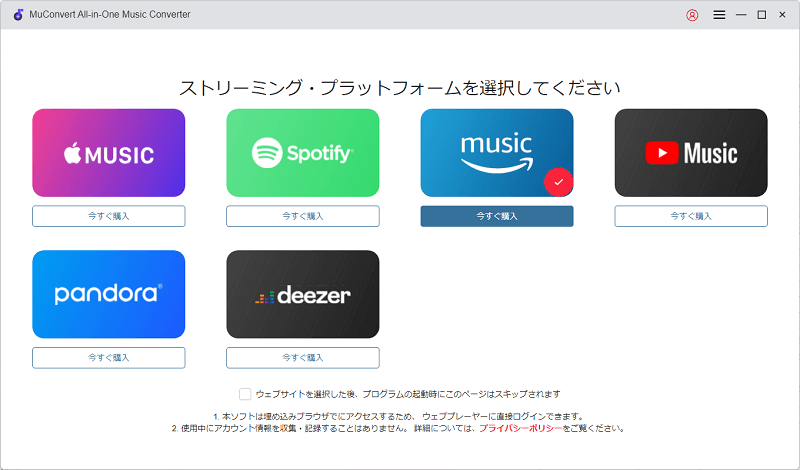
ステップ2、MP3に変換したい曲やプレイリストを追加
表示されたAmazon Music画面の検索機能を活用し、変換したいアマゾンミュージックプレイリストを開いて、赤い変換ボタンをクリックすると、リスト内のすべての曲が変換リストに追加されます。特定の曲だけを変換リストに追加することもできます。

ステップ3、Amazon Musicの出力形式をMP3に設定
次に、変換リストの画面にある「出力形式」のコンボボックスをクリックして、形式リストから希望するフォーマットを選択してください。提供される出力形式にはMP3、WAVやFLACなどがあります。では、汎用的な「MP3」を選択しましょう。左下の出力先も自由に設定できます。

ステップ4、変換ボタンをクリックして、Amazon Musicから楽曲の変換・ダウンロードを開始!
最後に、設定が完了したら「すべて変換」をクリックすると、アマゾンミュージックからMP3への変換が開始します。変換には少し時間がかかりますので、しばらく待ちましょう。

変換が完了したら、「変換完了」タブで今までの履歴を確認できます。出力フォルダを開き、MP3形式に変換されたAmazon Musicの楽曲をお楽しみください!
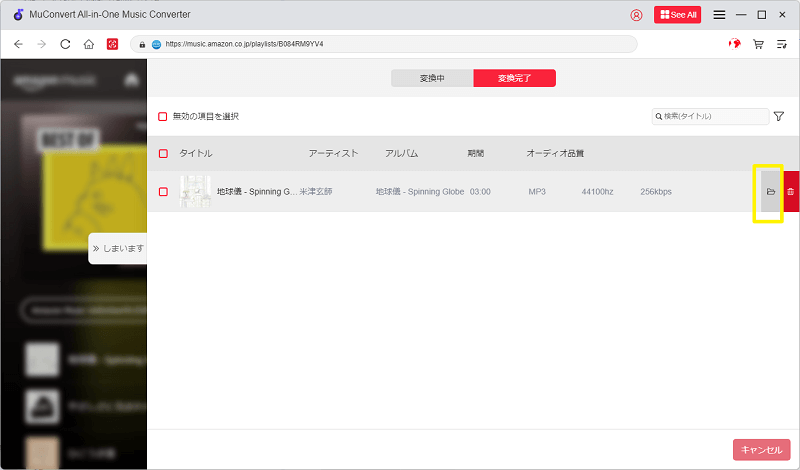
以上はスピード、音質、互換性のすべてを兼ね備えた「MuConvert Amazon Music変換」でAmazon MusicからMP3への変換手順です。これで、4つの簡単なステップを通じてAmazon Musicの楽曲をMP3にダウンロード・変換することができます!変換されたアマゾンミュージックの楽曲はAndroid、iPhone、iPodなどに転送して再生することが可能になるだけでなく、車でAmazon MusicのMP3曲を楽しんだりすることもできます。このソフトには無料試用版も提供されていますので、音楽を本当に自由に楽しみたい方は今すぐダウンロードしてその便利さを体験しましょう!
方法2:Amazon Musicで購入した楽曲をMP3形式でダウンロードする
Amazon Musicで追加料金を支払って購入した楽曲は、DRM(デジタル著作権管理)の制限がかからず、MP3形式で直接ダウンロードすることができます。再生や管理、編集、変換などの自由度が高いため、様々なデバイスでの利用が可能です。
使用するデバイスによって、ダウンロード手順は以下のように異なります。
ウェブブラウザを使用する場合
ステップ1、Amazonのミュージックライブラリにアクセスします。
ステップ2、ダウンロードしたい楽曲またはアルバムを選択します。
ステップ3、「ダウンロード」ボタンをクリックすると、楽曲がMP3形式で保存されます。
PCまたはMacのAmazon Musicアプリを使用する場合
ステップ1、Amazon Musicアプリを起動し、ライブラリを開きます。
ステップ2、購入済みの楽曲を選択します。
ステップ3、楽曲またはアルバムの横にあるダウンロードアイコンをクリックすると、MP3形式で保存されます。
Androidデバイスを使用する場合
ステップ1、Amazon Musicアプリを開き、ライブラリを選択します。
ステップ2、フィルターで「購入済み」を選択し、購入した楽曲を表示します。
ステップ3、楽曲の横にあるメニューをタップし、「ダウンロード」を選択すると、端末に保存されます。
iPhoneでは、Amazon Musicアプリ内で購入済み楽曲をダウンロードし、オフライン再生が可能ですが、MP3ファイルとして直接端末に保存することはできません。Amazon Musicアプリで楽曲をiPhoneにMP3ファイルとしてダウンロードしたい場合は、一度パソコンやMacにMP3をダウンロードし、iTunesなどを使ってiPhoneに転送する必要があります。
方法3.Amazon Music音楽録音ソフトを利用して曲をMP3にダウンロードする
倍速変換をサポートしている専門Amazon Music MP3変換フリーソフトと比べて、ダウンロード速度が遅い録音ソフトを使用するのも方法の一つです。
その中、特にお勧めしたいのは、Audials Oneです。このソフトは、Amazon Musicをはじめとするさまざまなストリーミング音楽サービスの楽曲をリアルタイム録音し、MP3やAACなどの一般的な形式で保存することができます。
Audials OneでAmazon Musickの曲を録音してMP3にダウンロードする手順
ステップ1、Audials Oneをインストール・起動します。
ステップ2、ホーム画面の「ミュージックストリーミング」から「Amazon Music」を選択します。
ステップ3、「録音開始」をクリックし、Amazon Music(アプリまたはブラウザ)で録音したい楽曲を再生します。
ステップ4、Audials Oneが再生中の音楽をリアルタイムで検知し、自動的に録音・分割・保存します。
ステップ5、保存先フォルダにMP3形式で楽曲が保存されます。アートワークや曲情報も自動で付加されます。
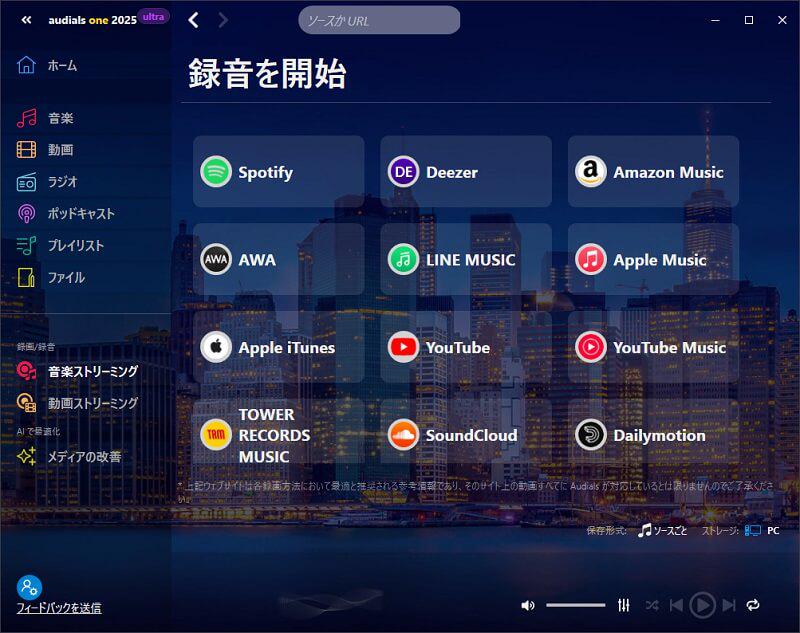
Audials Oneは高音質での録音や多機能性に優れていますが、録音はリアルタイムで行われるため、複数の楽曲を一括で保存するにはどうしても時間がかかり、作業効率が低下する可能性があります。特にプレイリスト全体やアルバムを大量に保存したい場合には、待機時間が発生します。また、Audials Oneは毎年新バージョンがリリースされるため、機能を最新の状態に保つには追加料金が発生します。
一方、「MuConvert Amazon Music変換」のようなソフトは倍速変換や一括ダウンロード機能を備え、無料アップデートも提供されているため、効率的かつ手軽に楽曲を保存したい方にはより適した選択肢かもしれません。
どっちがいい?Amazon MusicをMP3に変換するための方法を比較してみる
以上で紹介したアップルミュージックの曲をMP3に変換して保存する方法は、それぞれには強みがあり、自分のニーズや利用環境に応じて最も合った方法を選ぶことが大切です。
| 比較項目 | 方法1:MP3変換フリーソフト | 方法2:購入曲の直接DL | 方法3:録音ソフト |
|---|---|---|---|
| 使いやすさ | ★★★★★ | ★★★★★ | ★★★★ |
| 対象楽曲 | Amazon Music Unlimited / Prime楽曲 | 購入済みの楽曲のみ | Amazon Music Unlimited / Prime楽曲 |
| 出力形式 | MP3 / AAC / FLACなど | MP3 | MP3 / WAV / AACなど |
| 音質 | 高音質可(選択可能) | 最高(320kbps程度) | 録音状況に依存(最大320kbps) |
| 変換スピード | 倍速変換(一括可) | 即時ダウンロード | リアルタイム録音(やや時間がかかる) |
| DRM(著作権保護) | 解除可能 | なし(購入曲のため) | 解除(録音ベース) |
| プレイリスト一括変換 | ○ | × | ○ |
| 操作の簡単さ | 簡単〜中程度 | 非常に簡単 | 中程度(設定がやや複雑) |
| コスト | 無料 or 有料(買い切り) | 曲ごとの購入代金が必要 | 有料(年ごとにアップグレード課金) |
| アップデート・維持費 | 無料(例:TuneFab) | なし | 有料(新バージョン購入必要) |
| 対応デバイス | PC / Mac(iPhoneは転送必要) | 全デバイス | PC / Mac(録音環境による) |
Amazon Musicの楽曲をMP3形式で保存する方法は、ユーザーの目的や使用シーンによって最適な選択が異なります。購入済みの楽曲を公式かつ安全に保存したい場合は「方法1」が最適で、DRMフリーのMP3としてそのままダウンロードできます。
ストリーミング再生中の楽曲を幅広く録音して保存したい場合は、「方法3」の録音ソフトが柔軟で、他の音楽サービスにも対応できるのが特徴です。さらに、大量の楽曲を効率よく変換・保存したい場合は「方法2」の「MuConvert Amazon Music変換」という変換ソフトが便利で、一括・倍速変換や高音質保存にも対応しているので、一番おすすめします。無料使用が可能なので、まずその使いやすさを実践してみましょう。
Amazon MusicをMP3に変換するメリット
以上のように、専門的なAmazon Music形式変換ソフトやオンラインのアップルミュージック変換サイト、録音ソフトを活用することで、Amazon Musicの曲のDRM制限を解除してMP3形式に変換できます。Amazon MusicをDRMフリーのMP3に変換することには、DRMの制限から解放され、音楽の利用に関する制約が少なくなり、数多くのメリットがあります。MP3形式への変換によって、アマゾンミュージックの楽曲の利用や管理が大幅に向上します。以下では、MP3形式への変換によるメリットを詳しく紹介します。
1. オフライン再生
MP3形式に変換したAmazon Music音楽データは、インターネット接続がなくても再生できます。これにより、電波の届かない場所やインターネット接続が限られている場合でも、Amazon Musicをオフラインで再生できます!
2. 幅広い互換性
Amazon Music アプリ以外のほぼすべての音楽プレイヤーやデバイスでも変換したMP3形式の音楽を再生できます。これにより、さまざまなデバイスで音楽を聴く自由度が高まります。例えば、パソコン、タブレット、スマホ、カーステレオ、Apple Watch、MP3プレーヤー、ウォークマンなどで楽曲を再生できます。
3. 音質のカスタマイズ
MP3変換に際して音質設定を調整できます。好みの音質で楽曲を保存でき、高音質を求めるかストレージ節約を優先するかを選択できます。
4. 永久に保存
Amazon Music上の楽曲は、MP3に変換すると永久に保存できます。Amazon Musicを解約しても、ダウンロードした楽曲は永遠に保存され、いつでも正常に再生できます。
5. 自由な編集・カスタマイズ
MP3形式のファイルは、数多くのオーディオ編集ソフトで編集できます。例えば、トリミングやエフェクトの追加、他の音源とのミックスなどが可能で、音楽を自分好みにカスタマイズできます。
6. バックアップ
MP3ファイルとして保存することで、音楽のバックアップを簡単に取ることができます。デバイス故障やデータ消失時にも、音楽ファイルを復元できる安心感があります。
7. ファイルサイズの効率性
MP3は圧縮形式であるため、小さいファイルサイズで保存できます。デバイスのストレージ容量を節約できますので、大量の楽曲を保存したい方には役に立ちます。
8. 制約なく共有可能
MP3ファイルとして保存すれば、他の人と簡単にファイルを共有できます。家族や友人と音楽を共有したり、車のオーディオシステムで使うためにUSBメモリにコピーしたりすることが可能です。
9. 一括ダウンロード・変換
一曲ずつ個別に購入する必要がなく、複数の曲をMP3形式で一括ダウンロードして変換できます。コストを抑えられる解決策として活用できます。
MP3形式は汎用性が高く、ほとんどの音楽プレイヤーやデバイスでサポートされています。そのため、Amazon Music Unlimitedの曲をダウンロードしてMP3に変換することで、自分の音楽ライブラリをより柔軟に管理し、快適に楽しめます。
「FAQ」Amazon Music MP3 変換に関するよくある質問
音楽変換ソフト以外に、Amazon MusicをMP3に変換して保存する方法はありますか?
はい、音楽変換ソフトを使用する以外にも、音楽を購入するときにMP3形式を選択したり、録音ソフトを使用したりする対策があります。しかし、音楽を購入する時、追加の変換作業が不要で、すぐにMP3ファイルとして保存できますが、曲ごとにお金を払う必要があるので、コストがかかります。
また、録音ソフトを使用してAmazon Musicの楽曲をリアルタイムでキャプチャーするのも選択肢の一つですが、Amazon Musicの曲の元の音質を維持することが難しくて劣化させる可能性があるし、録音ソフトの使用は手間がかかり、リアルタイムで録音を行うために時間がかかります。
そのため、Amazon Music専用の音楽変換ソフト「MuConvert Amazon Music変換」を利用することをおすすめします。Amazon Music向けの専門的なMP3変換ツールを通じては、より効率的かつ高品質な変換が可能です。
スマホでAmazonミュージックの音楽をMP3に無料で変換できますか?
もしAmazon Musicから購入した音楽であれば、スマホでAmazonのサイトにアクセスし、直接MP3形式としてダウンロードすることが可能です。この場合、追加の費用や変換作業は必要なく、ダウンロードしたMP3ファイルをそのままスマホで再生できます。
一方、Amazon Music UnlimitedやPrime Musicなどのストリーミングサービスで提供されている楽曲については、直接スマホでMP3に変換する無料の方法はありません。これらの楽曲をMP3形式で保存したい場合は、パソコンで音楽変換ソフトを使ってAmazonミュージックをMP3に変換し、その後スマホに転送する必要があります。
Amazon MusicをMP3に変換するのは違法ですか?
Amazon Musicや他の音楽ストリーミングサービスで提供されている音楽をMP3に変換する行為について、法的な立場はやや複雑です。一般に、変換されたAmazon Music楽曲が個人で楽しむ範囲内である限り、通常は違法にはなりません。例えば、オフラインで聴くために自分のデバイスに保存しておく場合などは、通常は問題になりにくいです。ただし、商業目的での利用や変換したMP3ファイルを第三者と共有する行為は著作権法に違反する可能性があります。
そのため、音楽を楽しむ際には、常に法的な規制や利用規約を確認することが重要です。著作権を尊重しながら、合法的で安全な方法で音楽を楽しんでいきましょう。
インストール不要でAmazon Musicの曲をMP3に変換できますか?
インストール不要でAmazon Musicの曲をMP3に変換する方法は基本的には存在しません。以前は、「Free online file converter」というオンラインサイトが使用できますが、現時点ではアマゾンミュージックの曲をMP3に変換してダウンロードすることができなくなりました。
たとえ変換できたとしても音質が低下したり、途中で切れたり、広告やマルウェアのリスクが伴う場合もあるため、安全かつ高音質で確実にMP3形式に変換したい場合は、専用の変換ソフト(例:MuConvertなど)をパソコンにインストールして利用するのが現実的でおすすめです。
まとめ
以上、アマゾンミュージックの楽曲をダウンロードし、MP3形式に変換する方法について紹介しました。Amazon Musicの豊富な楽曲を手軽にMP3に変換できる方法を探している方は、上記のおすすめの「MuConvert Amazon Music変換」を利用してはどうでしょうか。直感的で使いやすいインタフェースを備えて、シンプルでわかりやすいデザインが特徴で、初心者の方でも迷うことなく操作できます。
これで変換した後のファイルをさまざまなデバイスで楽しむことが可能です。例えば、変換したAmazon Music楽曲をCDに焼いたり、iPhone、MP3プレーヤー、パソコンなどのデバイスで再生したりすることができて、いつでもどこでもお気に入りの音楽を楽しめます。興味があれば、今すぐソフトの無料お試し版をダウンロードして、その使い勝手と音質を実際に体験してみましょう。












